Pioneer MVH-7300: Подробные инструкции
Подробные инструкции: Pioneer MVH-7300
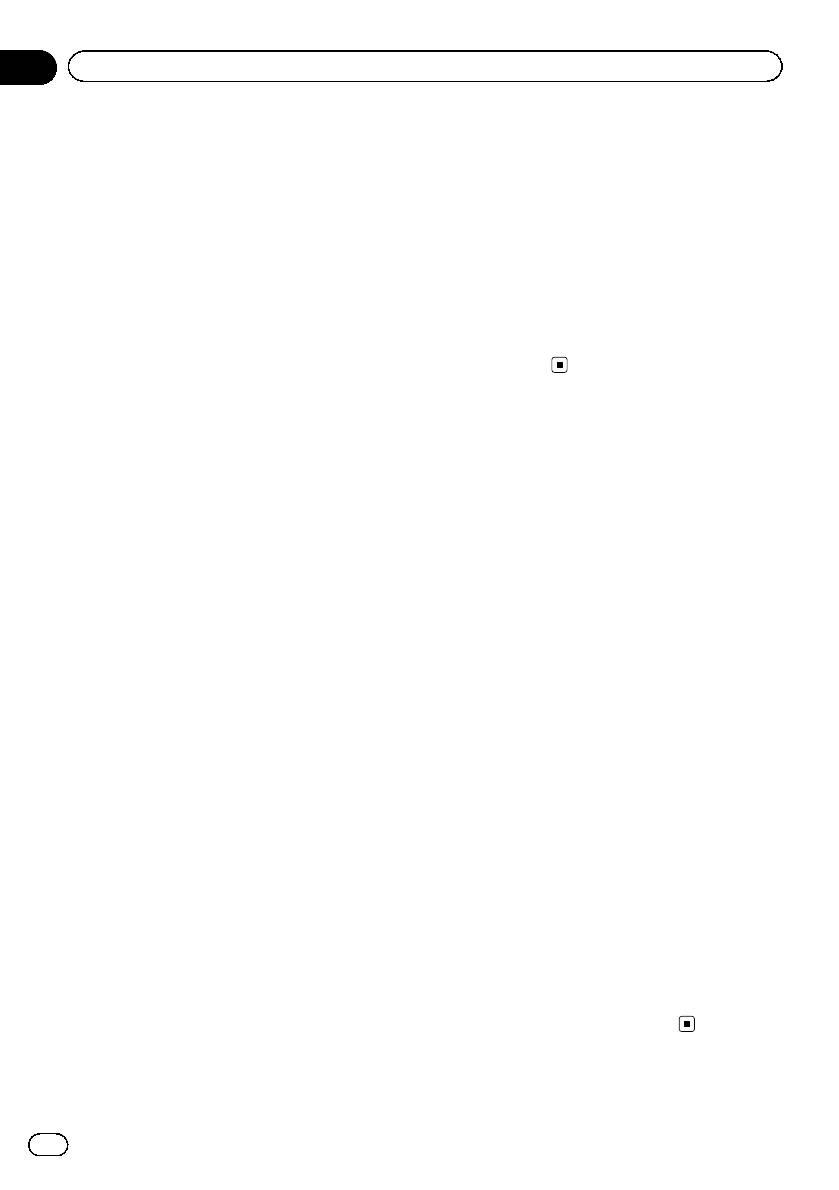
Раздел
04
Подробные инструкции
! При просмотре видео в широкоформатном
Изменение формата экрана
режиме, не совпадающем с его исходным
Вы можете выбрать необходимый режим
форматом, изображение может выглядеть
увеличения формата экрана с 4:3 до 16:9.
искаженным.
! Помните, что использование функции ши-
% Отображение режима экрана.
рокоформатного изображения в коммерче-
См. раздел
Wide Mode (переключение ши-
ских целях или для общественного
рокоформатного режима)
на стр. 18.
просмотра может являться нарушением
Full (во весь экран)
закона об авторском праве.
Формат изображения 4:3 увеличивается толь-
! При просмотре в режиме Cinema или
Zoom изображение будет более
ко по горизонтали, обеспечивая изображение
формата 4:3 (нормальное изображение) без
зернистым.
каких-либо искажений.
Just (точный)
Настройка файла
Изображение слегка увеличивается в центре,
субтитров DivX
и коэффициент увеличения возрастает к
краям экрана, обеспечивая формат изображе-
Можно выбрать, нужно или не нужно отоб-
ния 4:3 без нарушений пропорций даже при
ражать внешние субтитры DivX.
просмотре на широком экране.
! Если настройка Custom включена, то
субтитры DivX будут отображаться даже
Cinema (кино)
при отсутствии внешних файлов с суб-
Изображение увеличивается в той же пропор-
титрами DivX.
ции, что и при использовании Full или Zoom
! Если режим фоновой заставки в меню
по горизонтали и в промежуточной пропорции
заставок выключен, можно выбрать сле-
между Full и Zoom по вертикали; идеально
дующие функции.
подходит для изображения формата кино
(широкоформатное изображение), в котором
% Выберите режим настройки файла
надписи на экране остаются за границами из-
субтитров DivX.
ображения.
См. раздел
DivX® Subtitle (настройка
файла субтитров DivX)
на стр. 19.
Zoom (увеличение)
! Original – отображение субтитров DivX
Изображение формата 4:3 пропорционально
! Custom – отображение внешних субтит-
увеличивается по горизонтали и по вертика-
ров DivX
ли; идеально подходит для изображения фор-
Примечания
мата кино (широкоформатное изображение).
! В одной строке может отображаться до 42
Normal (обычный)
символов. Если в строке более 42 симво-
Изображение формата 4:3 отображается в
лов, то остальные символы перенесутся
реальном масштабе, не создавая ощущения
на следующую строку.
диспропорции, поскольку сохраняются про-
! В одном окне дисплея может отображаться
порции нормального изображения.
не более 126 символов. Если текст содер-
жит более 126 символов, то лишние сим-
Примечания
волы отображаться не будут.
! Для каждого источника видеосигнала
можно сохранить различные настройки.
40
Ru
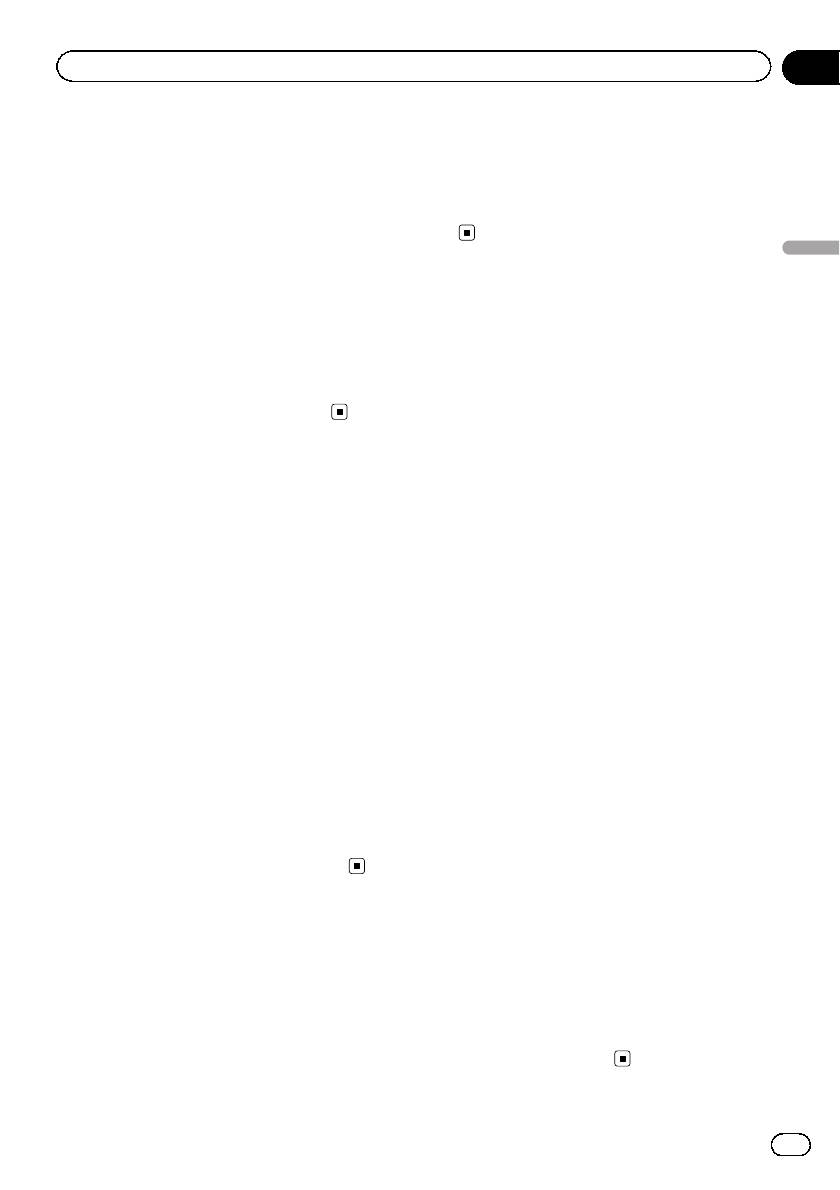
Раздел
Подробные инструкции
04
2 С помощью M.C. выберите Yes.
Настройка формата
Поворачивайте для перехода к другому
изображения
пункту меню. Нажмите, чтобы выбрать.
Отмена регистрации завершена.
% Выберите режим настройки форма-
# Для выхода из режима отмены нажмите
та изображения.
No.
См. раздел
TV Aspect (настройки формата
изображения)
на стр. 19.
Подробные инструкции
! 16 : 9 – широкоформатное изображение
(16:9) выводится в реальном виде (на-
Изменение настроек
чальная настройка)
изображения
! Letter Box – изображение формата «let-
Для каждого источника сигнала можно ре-
terbox» с черными полосами в верхней и
гулировать следующие параметры
нижней части экрана
Brightness (яркость), Contrast (контра-
! Pan Scan – изображение обрезается с
стность), Color (цвет), Hue (оттенок),
правой и с левой сторон экрана
Dimmer (регулятор освещенности),
Temperature (температура) и Black Level
(уровень чёрного).
Отображение
! Настройки Color, Hue и Black Level для
регистрационного кода
источника аудиосигнала не регулируют-
ся.
содержимого VOD
! Если выбрана система цветопередачи,
â
формата DivX
отличная от NTSC, настройка Hue не-
Чтобы воспроизвести VOD-содержимое
возможна.
(видео по запросу) формата DivX на дан-
! Если выбрана система цветопередачи
ном устройстве, сначала необходимо заре-
PAL, настройка Hue невозможна.
гистрировать данное устройство у
См. раздел
Video Signal (настройка ви-
поставщика содержимого VOD формата
деосигнала)
на стр. 35.
DivX. Для регистрации необходимо создать
% Выберите режим настройки изобра-
регистрационный код VOD DivX и сооб-
жения.
щить его поставщику.
См. раздел
Picture ADJ (регулировка изоб-
! Запишите его, поскольку он понадобит-
ражения)
на стр. 32.
ся при регистрации устройства у постав-
! Brightness – Регулировка интенсивности
щика содержимого VOD формата DivX.
черного
% Выберите Registration.
! Contrast – Регулировка контрастности
См. раздел
DivX® VOD (регистрационный
! Color – Регулировка насыщенности
â
код DivX
VOD)
на стр. 19.
цвета
Отображается регистрационный код.
! Hue – Регулировка оттенка цвета (увели-
чивается насыщенность красного или
зеленого цветов)
! Dimmer – Регулировка яркости дисплея
Отображение кода отмены
! Temperature – Регулировка цветовой
регистрации
температуры для регулировки баланса
Если устройство уже зарегистрировано,
белого
регистрацию можно отменить с помощью
! Black Level – Увеличивает насыщен-
кода отмены регистрации.
ность черных участков изображения,
подчеркивая контраст между яркими и
1 Выберите Deregistration.
темными деталями
См. раздел
DivX® VOD (регистрационный
â
код DivX
VOD)
на стр. 19.
41
Ru
Оглавление
- Оглавление
- Меры предосторожности
- Перед началом эксплуатации
- Основное устройство
- Управление устройством
- Управление устройством Основные функции меню
- Управление устройством
- Управление устройством
- Радиоприемник
- Управление устройством
- Воспроизведение видео
- Управление устройством
- Управление устройством
- Управление устройством
- Управление устройством
- Управление устройством
- Управление устройством
- Управление устройством
- Управление устройством
- Управление устройством
- Управление устройством
- Управление устройством
- Управление устройством Настройки заставки
- Управление устройством
- Управление устройством
- Подробные инструкции
- Дополнительная информация Устранение
- Дополнительная информация
- Последовательность воспроизведения аудиофайлов
- Дополнительная информация
- Дополнительная информация






